文章详情页
Win7怎么设置C盘虚拟内存?Win7硬盘虚拟内存怎么设置?
浏览:11日期:2022-07-18 18:04:22
Win7怎么设置C盘虚拟内存?随着用户使用电脑的时间不断变长,电脑中堆积的垃圾越来越多,下载的资料也很多,而且电脑默认的下载地址默认在C盘,所以C盘的空间越来越不够,这时候就口语设置C盘虚拟内存来解决这个问题。
具体步骤:
1、点击右键桌面上的计算机选择属性,然后选择高级系统设置。
2、之后选择高级,然后点击性能那里的设置。
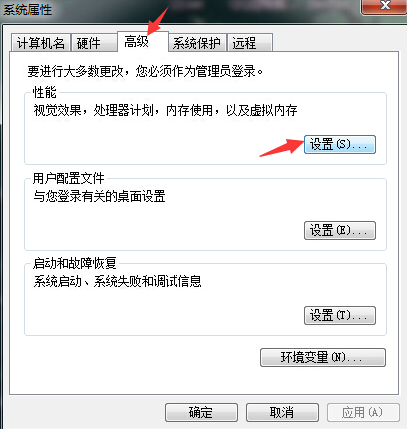
3、在性能选项那里,选择高级,可以看到虚拟内存的设置选项,然后点击更改。
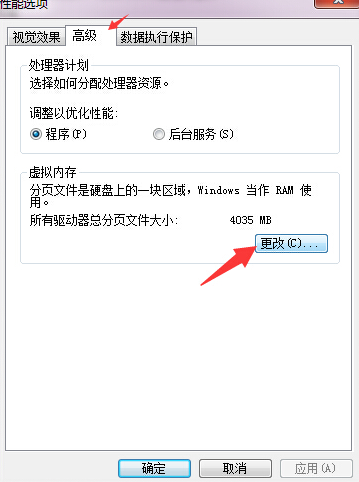
4、在虚拟内存的设置界面,先取消自动管理所有驱动器的分页面大小的钩,然后可以选择要设置虚拟内存的磁盘。之后可以打上钩后 点击确定按钮生效。
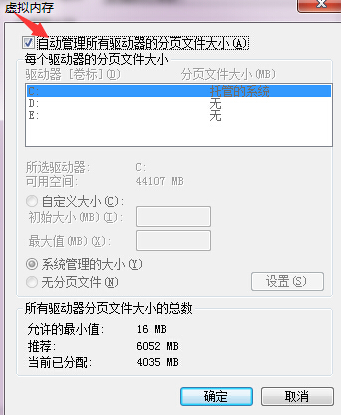
相关文章:
1. 统信uos系统怎么管理打印界面和打印队列?2. 如何从Windows 10升级到Windows 11?Win10升级到Win11的正确图文步骤3. 中兴新支点操作系统全面支持龙芯3A3000 附新特性4. Win11系统搜索不到蓝牙耳机怎么办?Win11搜索不到蓝牙耳机解决方法5. UOS系统怎么滚动截图? UOS滚动截图的使用方法6. uos如何安装微信? uos系统微信的安装教程7. 统信UOS系统怎么禁止窗口特效? 统信关闭窗口特效的技巧8. 电脑怎么安装双系统?Win11 和 Win7双系统安装图文教程9. grub2引导freebsd详解10. 鼠标怎么设置为左手? deepin20左手鼠标设置方法
排行榜

 网公网安备
网公网安备